10 parasta pikanäppäintä Windows 10:ssä ja niiden käyttö

Tutustu Windows 10:n 10 suosituimpaan pikanäppäimeen ja siihen, miten voit hyödyntää niitä tehokkaasti töissä, koulussa ja muissa asioissa.
Instagram saa jatkuvasti uusia päivityksiä. Vaikka tämä on hyödyllistä sovellukselle, joskus päivitykset aiheuttavat ongelmia. Yleisiä ongelmia ovat se, ettet pysty lisäämään viestiä tarinaasi.
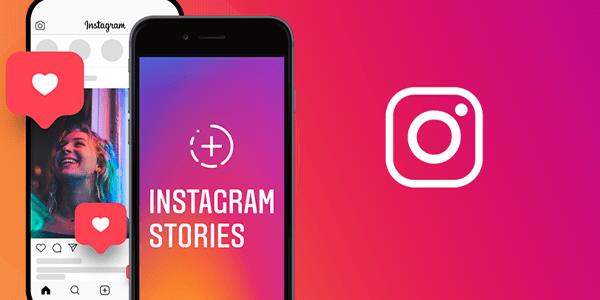
Monet käyttäjät ovat turhautuneita, koska he haluavat jakaa enemmän sisältöä tarinoihinsa, mutta sen ei tarvitse päättää postausuraasi. Alla on syitä tähän tapahtumaan ja menetelmiä sen korjaamiseksi. Lue kaikki yksityiskohdat.
Lisää postaus tarinaasi, joka puuttuu Instagramissa
On useita syitä, miksi jotkut käyttäjät eivät voi lisätä viestejä tarinoihinsa. Sen lisäksi, että Instagramilla on vanhentunut sovellus, se testaa myös "Reshare" -tarraa, joka korvaa tehokkaasti vanhemman ominaisuuden.
Vanhentunut sovellus
Vanhentuneen Instagram-sovelluksen käyttö voi aiheuttaa häiriöitä. Jos käytät iOS-käyttöjärjestelmää, siirry Apple App Storeen ja päivitä sovelluksesi manuaalisesti. Sama koskee Android-käyttäjiä, vaikka he käyttävät sen sijaan Google Play Kauppaa.

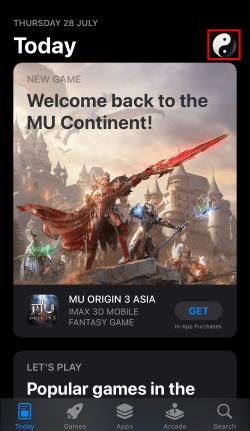
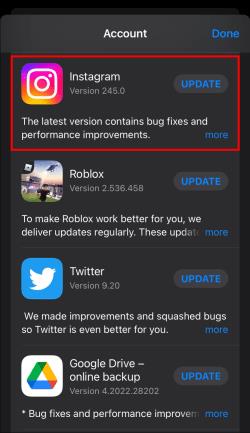
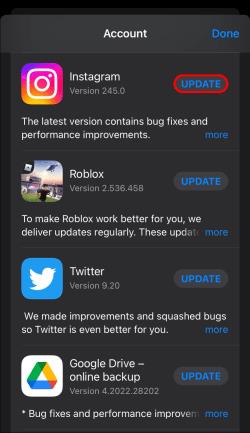
Android-käyttäjien tulisi käyttää näitä ohjeita sen sijaan.


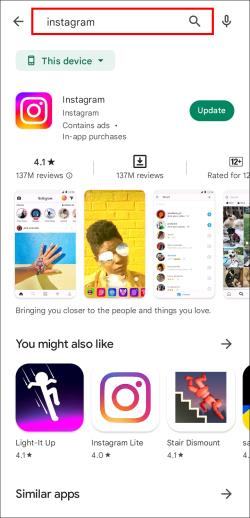
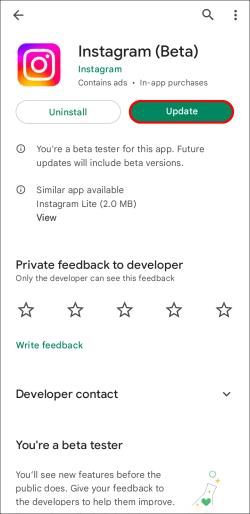
Joskus se riittää, jotta tarinoihin lisääminen -ominaisuus palaa. Jos ei, on muita syitä.
Se on korvattu
Joillakin Instagram-käyttäjillä tietyissä maissa painike on korvattu uudelleenjako - tarralla. Tämä luo tehokkaasti uuden prosessin viestin jakamiseen. Näin se tehdään.
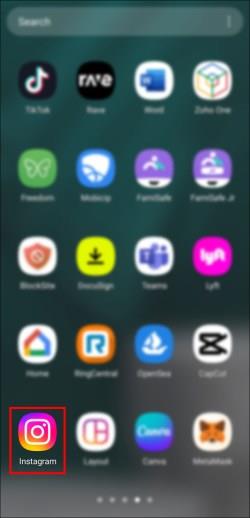

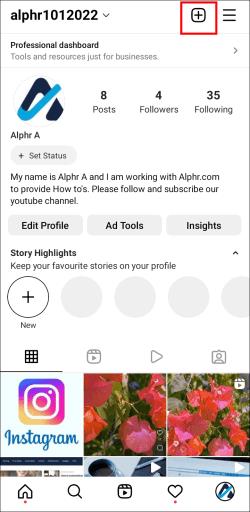
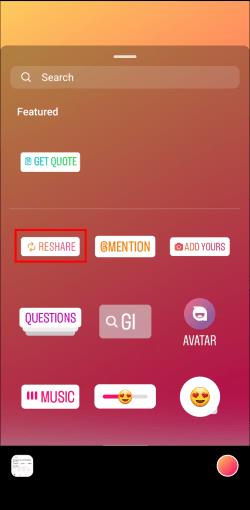
Tällä hetkellä Instagram ei ole selventänyt, onko uudelleenjako-tarran tarkoitus korvata kokonaan vanha "Lisää viesti tarinaasi" -vaihtoehto. Tarraa testataan edelleen laajasti, joten käyttäjät voivat vain odottaa lisätietoja. Sillä välin tarra tekee jakamisesta helppoa.
Muista, että Yhdysvaltain Instagram-käyttäjillä on pääsy uudelleenjako-tarraan.
Toiminto oli piilotettu
Tämä tapahtuu joskus ihmisille, jotka harvoin lisäävät viestejä tarinoihinsa. Tässä tapauksessa Instagram siirtää painikkeen jakoluettelosi alaosaan. Yleensä se on ensimmäinen vaihtoehto, jonka näet.
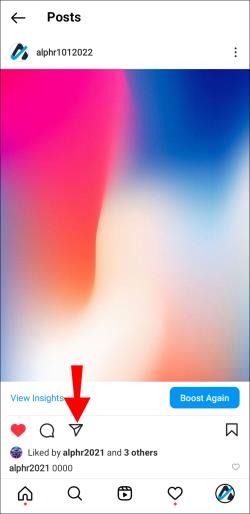
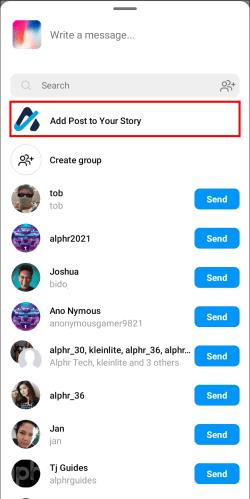
Olisi parasta käyttää sitä enemmän, jotta ominaisuutta ei piilotettaisi tällä tavalla. Tällä tavalla Instagram sijoittaa sen luettelosi kärkeen.
Asenna Instagram uudelleen
Vioittuneita sovellustietoja ei välttämättä korjata vain päivittämällä Instagram-sovellus. Sinun tulee poistaa Instagram laitteestasi, jos yleiset korjaukset eivät toimi. Ominaisuusongelmaa ei voida taata, mutta sovelluksen uudelleenasentaminen voi korjata monia asioita. Noudata alla olevia ohjeita, jos olet Applen käyttäjä.
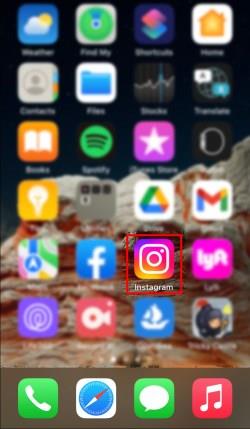
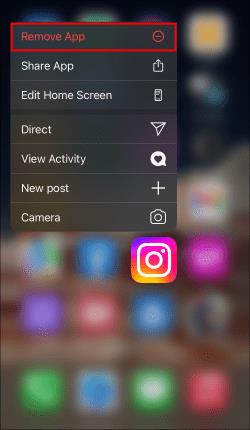

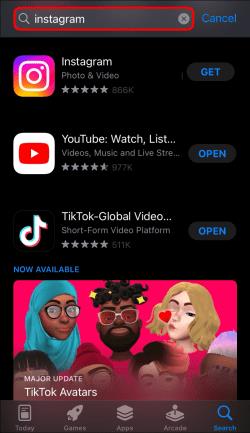
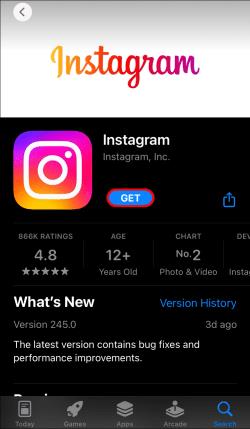
Nämä ovat ohjeet Android-käyttäjille.


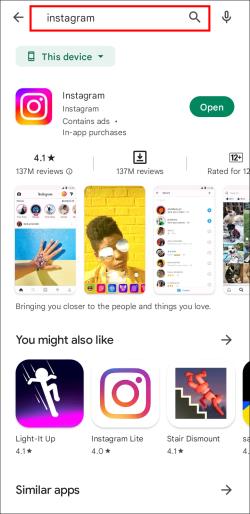
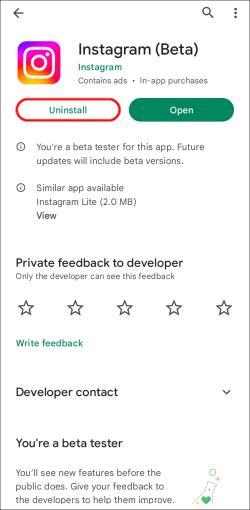
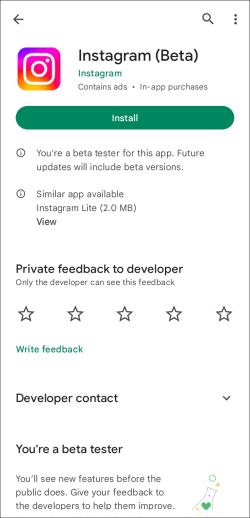
Joissakin Android-laitteissa on myös mahdollisuus poistaa asennus ilman Google Play -kauppaa. Suosittelemme kuitenkin sen käyttöä, koska voit asentaa Instagramin välittömästi uudelleen poistumatta sovelluksesta.
Uudelleenasennus toimii, koska poistat välimuistiin tallennetut tiedot tehdessäsi niin. Koska nämä tiedostot voivat olla vioittuneet, niiden korvaaminen uusilla kopioilla poistaisi mahdolliset virheet ja häiriöt.
Kokeile toista laitetta
Joskus vika on laitteessa, eikä kukaan tiedä tarkalleen miksi. Valitettavasti tämä tarkoittaa, että sinun on käytettävä toisen henkilön puhelinta kokeillaksesi ominaisuutta. Etuna on, että voit kertoa, eikö se ole vain rikkinäinen Instagram-tilisi.
Jos laitteessasi on ongelmia, harkitse tukilipun lähettämistä Instagramin asiakaspalveluun. He voivat auttaa sinua.
Juliste ei salli jakamista
Jos viestin kirjoittaja olisi poistanut uudelleenjakamisen Tarinoihin käytöstä, et pystyisi tekemään sitä vaikka kuinka yrittäisit. Ainoa tapa korjata tämä on kysyä kauniisti. Jos henkilö suostuu, hän voi ottaa käyttöön tarinoiden uudelleenjakamisen puolestasi.


 ”
”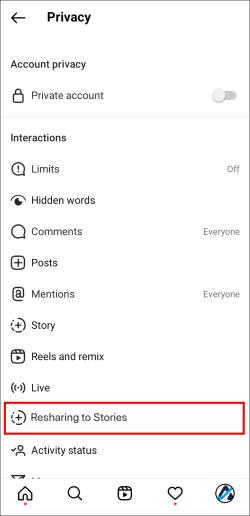
Kohteliaasti kysymällä viestin kirjoittajalta selviää, ovatko he valmiita ottamaan ominaisuuden käyttöön. Valitettavasti kaikki eivät välttämättä ole samaa mieltä, joten voit vain siirtyä toiseen viestiin.
Vaihda tilitilaa
Jotkut ihmiset kertovat, että siirtyminen yksityisestä julkiseen ja päinvastoin tuo joskus mahdollisuuden lisätä viestejä tarinoihin. Tämä toimenpide kestää enintään sekuntia, ja sitä tulisi kokeilla, jos se toimii.



Outoa, se on kaikki, mitä se joskus vaatii. Yksityisyystilat ovat saattaneet aiheuttaa virheen, ja edestakaisin vaihtaminen poistaa sen. Kukaan ei kuitenkaan vielä nykyäänkään ole varma, miksi uudelleenjakoominaisuus on niin ongelmallinen.
Tyhjennä välimuistit
iOS-laitteet ovat menettäneet mahdollisuuden tyhjentää välimuistit ilman asennusta, mutta Android-puhelimissa on edelleen tämä ominaisuus. Tämä on kätevämpää kuin täydellinen asennuksen poistaminen, kun säilytät sovelluksen.
Jokainen puhelin on erilainen, mutta tässä on joitain yleisiä ohjeita, jotka voivat auttaa.
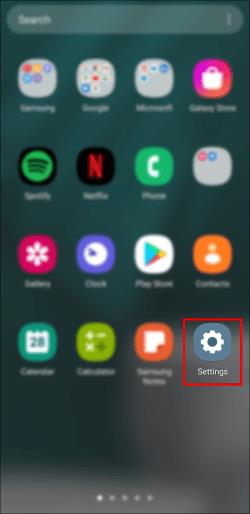
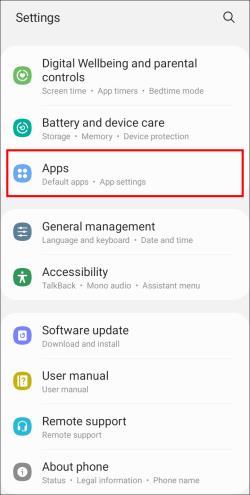
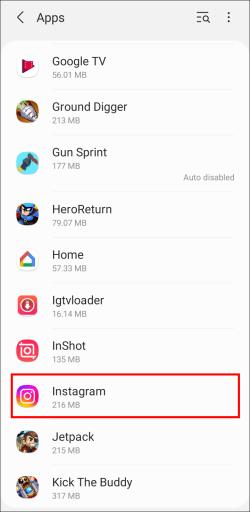
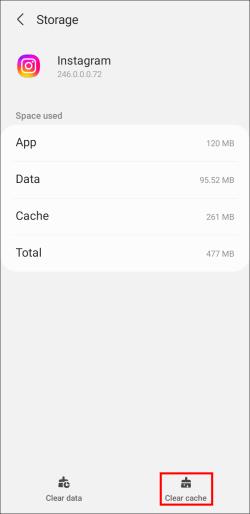
Jotkin mobiililaitteet antavat sinun siirtyä heti sovelluksen asetuksiin pitkällä painalluksella. Tyhjennetyt välimuistitiedostot korjaavat vikoja, koska kaikki vioittuneet osat poistetaan.
Välimuistin tyhjentämisen bonus on nopeammat latausajat. Välimuistit parantavat sovelluksen suorituskykyä, mutta liian monet tiedostot voivat johtaa päinvastaiseen.
Katso tätä
Instagram on kätevä ja auttaa monia ihmisiä levittämään sisältöään, mutta joskus viestejä ei voi lisätä tarinaasi. Voit liittää sen virheisiin ja häiriöihin suurimman osan ajasta, mutta jotkut kirjoittajat myös poistavat uudelleenjakamisen käytöstä. Syystä riippumatta, siihen löytyy aina ratkaisu.
Oletko törmännyt tähän ongelmaan Instagramissa aiemmin? Mikä menetelmä auttoi korjaamaan ongelman? Kerro meille alla olevassa kommenttiosassa.
Tutustu Windows 10:n 10 suosituimpaan pikanäppäimeen ja siihen, miten voit hyödyntää niitä tehokkaasti töissä, koulussa ja muissa asioissa.
Opas BitLockerin käyttöön, Windows 10:n tehokkaaseen salausominaisuuteen. Ota BitLocker käyttöön ja suojaa tiedostosi helposti.
Opas Microsoft Edge -selaushistorian tarkastelemiseen ja poistamiseen Windows 10:ssä. Saat hyödyllisiä vinkkejä ja ohjeita.
Katso, kuinka voit pitää salasanasi Microsoft Edgessä hallinnassa ja estää selainta tallentamasta tulevia salasanoja.
Kuinka eristää tekstin muotoilua Discordissa? Tässä on opas, joka kertoo, kuinka Discord-teksti värjätään, lihavoidaan, kursivoitu ja yliviivataan.
Tässä viestissä käsittelemme yksityiskohtaisen oppaan, joka auttaa sinua selvittämään "Mikä tietokone minulla on?" ja niiden tärkeimmät tekniset tiedot sekä mallin nimen.
Palauta viimeinen istunto helposti Microsoft Edgessä, Google Chromessa, Mozilla Firefoxissa ja Internet Explorerissa. Tämä temppu on kätevä, kun suljet vahingossa minkä tahansa välilehden selaimessa.
Jos haluat saada Boogie Down Emoten Fortnitessa ilmaiseksi, sinun on otettava käyttöön ylimääräinen suojakerros, eli 2F-todennus. Lue tämä saadaksesi tietää, miten se tehdään!
Windows 10 tarjoaa useita mukautusvaihtoehtoja hiirelle, joten voit joustaa, miten kohdistin toimii. Tässä oppaassa opastamme sinut läpi käytettävissä olevat asetukset ja niiden vaikutuksen.
Saatko "Toiminto estetty Instagramissa" -virheen? Katso tämä vaihe vaiheelta opas poistaaksesi tämän toiminnon, joka on estetty Instagramissa muutamalla yksinkertaisella temppulla!







